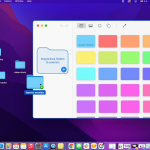Αυτό το άρθρο εξηγεί τι πρέπει να κάνετε εάν το iPad σας είναι απενεργοποιημένο, είτε επειδή εισαγάγατε λάθος κωδικό πρόσβασης πάρα πολλές φορές είτε επειδή ξεχάσατε τον κωδικό πρόσβασής σας και δεν μπορείτε να τον ξεκλειδώσετε.
Συμβουλή: Αντιμετωπίζετε αυτήν την κατάσταση με ένα iPhone αντί για ένα iPad; Έχουμε οδηγίες για το πώς να διορθώσετε ένα iPhone όταν ξεχάσετε τον κωδικό πρόσβασης.
Πώς να ξεκλειδώσετε ένα απενεργοποιημένο iPad
Εάν εισάγετε λάθος κωδικό πρόσβασης όταν προσπαθείτε να ξεκλειδώσετε το iPad σας πολλές φορές στη σειρά, το iPad σας μπορεί να απενεργοποιηθεί. Μερικές φορές, η οθόνη θα δείξει ότι το iPad σας είναι απενεργοποιημένο. Σε άλλες περιπτώσεις, μπορεί να σας ζητήσει να δοκιμάσετε ξανά σε πέντε λεπτά ή να σας πει ότι το iPad σας είναι απενεργοποιημένο για πολλές ημέρες ή χρόνια (αυτό δεν είναι αλήθεια, σημαίνει απλώς ότι πρέπει να περιμένετε ένα λεπτό) ή να συνδεθείτε στον υπολογιστή σας.
Η Apple απενεργοποιεί το iPad σας επειδή ο κωδικός πρόσβασης αποτελεί μέτρο ασφαλείας. Εάν εισαγάγετε λάθος κωδικό πρόσβασης πολλές φορές, το iPad σας υποθέτει ότι δεν πρέπει να είστε ο κάτοχος και ότι πρόκειται για μια προσπάθεια διάρρηξης. Η προσωρινή απενεργοποίηση του iPad το σταματά.
Εάν εξακολουθείτε να γνωρίζετε τον σωστό κωδικό πρόσβασης και μόλις εισαγάγατε λάθος, το πρόβλημα είναι εύκολο να λυθεί: Περιμένετε λίγα λεπτά. Μόλις το απενεργοποιημένο μήνυμα εξαφανιστεί από την οθόνη, δοκιμάστε να το ξεκλειδώσετε ξανά και, εάν χρησιμοποιήσετε τον σωστό κωδικό πρόσβασης, θα λειτουργήσει και θα επιστρέψετε στη χρήση του iPad σας.
Πώς να ξεκλειδώσετε ένα iPad χωρίς τον κωδικό πρόσβασης
Η πιο σημαντική πρόκληση είναι να ξεκλειδώσετε ένα iPad όταν είτε δεν γνωρίζετε τον κωδικό πρόσβασης είτε τον έχετε ξεχάσει. Σε αυτήν την περίπτωση, υπάρχουν άσχημα νέα: η μόνη σας επιλογή είναι να θέσετε το iPad σας σε λειτουργία ανάκτησης, να διαγράψετε εντελώς τα δεδομένα από το iPad σας και να το ρυθμίσετε εκ νέου. Ας ελπίσουμε ότι έχετε ένα πρόσφατο αντίγραφο ασφαλείας των δεδομένων σας και μπορείτε να το επαναφέρετε στο iPad σας.
Δείτε πώς μπορείτε να επαναφέρετε εργοστασιακά ένα iPad χωρίς τον κωδικό πρόσβασης:
1. Βεβαιωθείτε ότι το iPad σας δεν είναι συνδεδεμένο σε υπολογιστή χρησιμοποιώντας καλώδιο ή μέσω Wi-Fi.
2. Απενεργοποιήστε το iPad σας. Πώς θα το κάνετε αυτό εξαρτάται από το μοντέλο που έχετε:
iPad με Face ID: Πατήστε παρατεταμένα το κουμπί Πάνω και ένα από τα κουμπιά έντασης ήχου.
iPad χωρίς Face ID: Πατήστε παρατεταμένα το κουμπί Top.
Εμφανίζεται το ρυθμιστικό Slide to Power Off. αφήστε τα κουμπιά και μετακινήστε το ρυθμιστικό.
3. Και πάλι, το επόμενο βήμα εξαρτάται από το μοντέλο που έχετε:
iPad με Face ID: Χρησιμοποιώντας ένα καλώδιο, συνδέστε το iPad στον υπολογιστή σας ενώ κρατάτε πατημένο το κουμπί Επάνω.
iPad χωρίς Face ID: Χρησιμοποιώντας ένα καλώδιο, συνδέστε το iPad στον υπολογιστή σας ενώ κρατάτε πατημένο το κουμπί Home.
4. Εάν το iPad σας εκκινεί κανονικά, δεν το έχετε κάνει σωστά και πρέπει να δοκιμάσετε ξανά τα βήματα 2 και 3.
Ωστόσο, εάν δείτε την οθόνη Recovery Mode — ένα εικονίδιο υπολογιστή με ένα καλώδιο που το δείχνει — είστε έτοιμοι να προχωρήσετε. (δείτε την παραπάνω εικόνα)
5. Στο Mac ή τον υπολογιστή σας, πρέπει να ακολουθήσετε τα βήματα που εμφανίζονται στην οθόνη για να επαναφέρετε το iPad σας.
macOS Catalina (10.15) ή νεότερη έκδοση: Ανοίξτε ένα νέο παράθυρο Finder και κάντε κλικ στο iPad σας στην αριστερή πλαϊνή γραμμή.
macOS 10.14 ή νεότερη έκδοση ή Windows: Ανοίξτε το iTunes και κάντε κλικ στο εικονίδιο του iPad στην επάνω αριστερή γωνία.
6. Κάντε κλικ στο Restore. Διαγράφει το iPad σας και το επαναφέρει στις εργοστασιακές ρυθμίσεις. Κάντε κλικ σε οποιοδήποτε αναδυόμενο παράθυρο στην οθόνη για να συνεχίσετε.
7. Όταν το iPad σας διαγραφεί, θα ακολουθήσετε τα τυπικά βήματα ρύθμισης.
8. Εάν έχετε ένα πρόσφατο αντίγραφο ασφαλείας των δεδομένων σας που θέλετε να χρησιμοποιήσετε, όταν φτάσετε στην οθόνη σχετικά με τη ρύθμιση του iPad σας, επιλέξτε Επαναφορά από το αντίγραφο ασφαλείας.